- Tous les navigateurs ne sont pas pris en charge sur un téléviseur Samsung, nous recommandons cependant le navigateur Opera TV ou le navigateur Samsung.
- Lorsque vous ne disposez pas de suffisamment de RAM ou de données corrompues, votre navigateur peut cesser de fonctionner.
- Lorsque vous utilisez un navigateur sur votre téléviseur, il est recommandé d'utiliser un bon VPN.
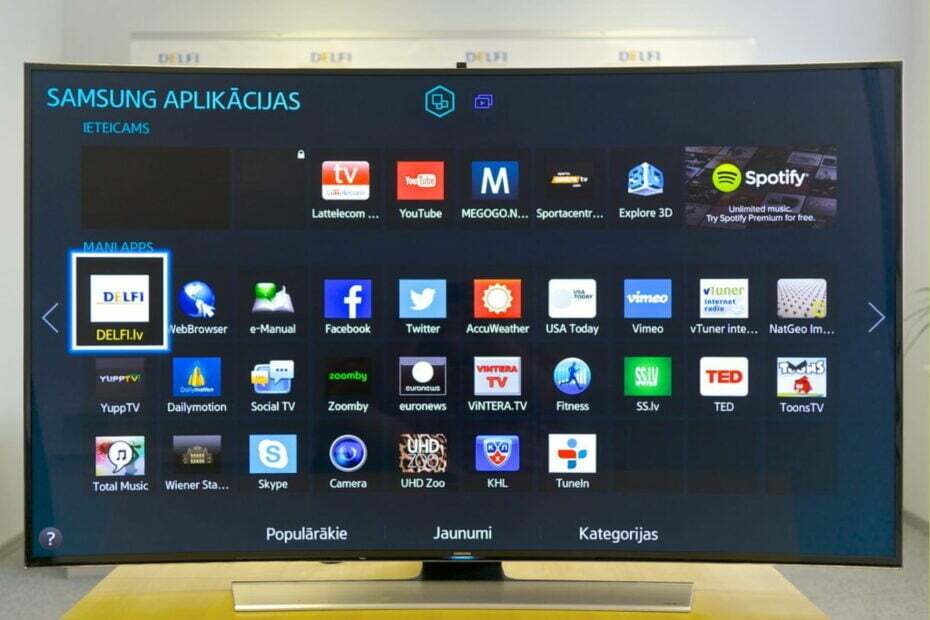
- Migration facile: utilisez l'assistant Opera pour transférer les données existantes, telles que les signets, les mots de passe, etc.
- Optimisez l'utilisation des ressources: votre mémoire RAM est utilisée plus efficacement que dans d'autres navigateurs
- Confidentialité renforcée: VPN intégré gratuit et illimité
- Pas de publicité: le bloqueur de publicités intégré accélère le chargement des pages et protège contre l'exploration de données
- Adapté aux jeux: Opera GX est le premier et le meilleur navigateur pour les jeux
- Télécharger Opéra
Les téléviseurs intelligents sont le seul moyen d'avoir une expérience télévisuelle complète. Qu'il s'agisse de se détendre avec notre série préférée sur Netflix ou de suivre nos favoris sur YouTube, les options que nous pouvons avoir sont illimitées.
Les nombreuses applications dynamiques différentes en font un flux continu de divertissement sans fin, et notre bon vieux navigateur joue également un rôle important.
Malheureusement, sur le téléviseur Samsung, quelques utilisateurs ont rencontré le message d'erreur indiquant que le navigateur n'est pas pris en charge.
Nous examinons cela et vous donnons des conseils d'experts pour contourner ce problème.
Notez que nous recommandons toujours d'utiliser un VPN pour vous connecter à Internet; heureusement, le processus de utiliser un VPN sur un téléviseur Samsung est simple.
Quels navigateurs fonctionnent sur Samsung Smart TV?
Si vous recherchez des navigateurs à utiliser sur votre téléviseur Samsung, voici quelques bonnes options :
- Navigateur Web Opera TV
- Navigateur Internet Samsung
- Soie d'Amazonie
- Google Chrome
- MozillaFirefox
- Navigateur de macareux
Pourquoi mon navigateur Web ne fonctionne-t-il pas sur ma Smart TV Samsung ?
Si la RAM de votre téléviseur est insuffisante ou si les données de l'application du navigateur sont endommagées, les navigateurs des téléviseurs Samsung peuvent cesser de fonctionner. Redémarrez la Smart TV, supprimez l'historique de votre navigateur et vérifiez votre connexion Internet dans l'un de ces scénarios.
Conseil rapide:
Si votre navigateur actuel ne fonctionne pas sur Samsung TV, vous pouvez passer à un autre plus compatible.
Opera est un navigateur en vedette qui fonctionne sur votre Smart TV et vous offre une navigation stable et plus rapide, ainsi que l'intégration de plusieurs applications directement sur la page d'accueil.
De plus, vous pouvez suivre un guide pratique pour installer le navigateur Opera TV.

Opéra
Obtenez ce navigateur sans publicité et personnalisable sur votre téléviseur Samsung sans aucun problème.
Que puis-je faire si mon navigateur n'est pas pris en charge par Samsung TV?
1. Redémarrez le téléviseur
- Éteindre la télévision.
- Débranchez le cordon d'alimentation de la prise murale.
- Allumez le téléviseur après avoir attendu trois à cinq minutes.
En matière d'électronique, le redémarrage est la technique la plus simple. Cela peut aider à supprimer tout cache supplémentaire qui pourrait créer des difficultés de navigation sur votre téléviseur Samsung.
2. Vider le cache
- Cliquez sur les trois points en haut à droite de votre navigateur.
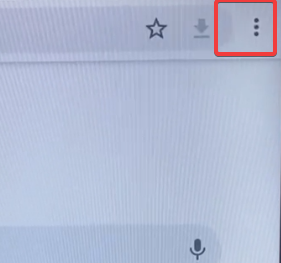
- Cliquer sur Réglages.
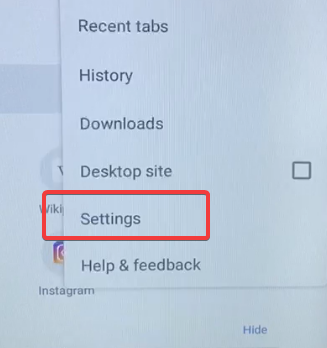
- Sélectionner Intimité.
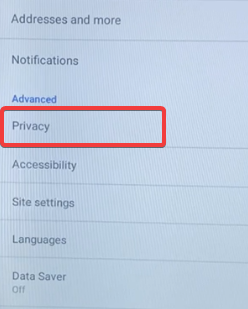
- Cliquer sur Historique de navigation, Cookies et données de site, Images et fichiers en cache.
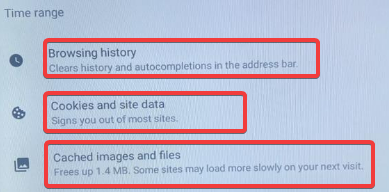
- Clique sur le Effacer les données bouton.
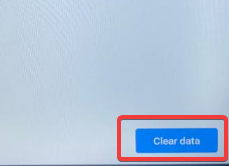
Vider le cache est également essentiel lorsque vous rencontrez des problèmes avec le serveur de navigateur de votre téléviseur Samsung introuvable.
- Gap ne fonctionne pas dans Safari: 3 façons de le réparer facilement
- 7 meilleurs navigateurs pour Roku en 2022 [classés par popularité]
- 5 meilleurs navigateurs pour Disney Plus [Streaming de qualité 4k et 1080p]
- Chrome Sound ne fonctionne pas: 8 méthodes testées pour le réparer définitivement
Comment déverrouiller le navigateur Web sur Samsung Smart TV
- Allez dans votre Accueil et sélectionnez applications.
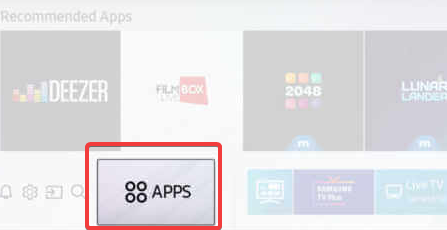
- Clique sur le Réglages équipement.
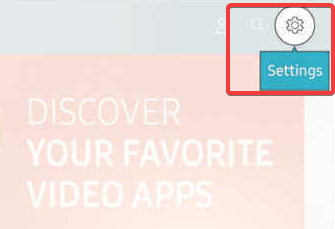
- Sélectionnez n'importe quelle application ou navigateur et cliquez sur le Verrouiller/Déverrouiller bouton.
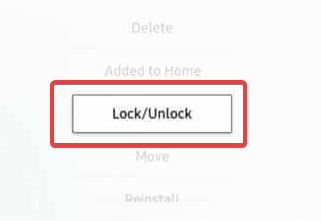
- Entrez votre code PIN et le navigateur sera verrouillé.
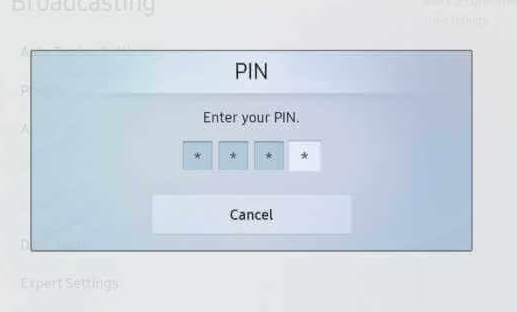
Vous pouvez suivre le même processus pour verrouiller vos applications.
Enfin, notez qu'une mise à jour du navigateur web Samsung smart TV aurait été une bonne solution, mais vous ne pouvez pas faire de mise à jour du navigateur. Au lieu de cela, vous pouvez essayer de mettre à jour le logiciel de votre téléviseur en dernier recours si le navigateur n'est pas pris en charge sur le téléviseur Samsung.
 Vous avez toujours des problèmes ?Corrigez-les avec cet outil :
Vous avez toujours des problèmes ?Corrigez-les avec cet outil :
- Téléchargez cet outil de réparation de PC noté Excellent sur TrustPilot.com (le téléchargement commence sur cette page).
- Cliquez sur Lancer l'analyse pour trouver les problèmes Windows qui pourraient causer des problèmes au PC.
- Cliquez sur Tout réparer pour résoudre les problèmes avec les technologies brevetées (Remise exclusive pour nos lecteurs).
Restoro a été téléchargé par 0 lecteurs ce mois-ci.


